So beheben Sie HTTPS- und SSL-Probleme auf Ihrer WordPress-Website
Veröffentlicht: 2023-04-21Um seine Nutzer zu schützen, hat Google ständig Maßnahmen ergriffen, um Website-Eigentümer zu ermutigen, der Sicherheit mit Best Practices Vorrang einzuräumen. Ein „Site Not Secure“-Hinweis auf einer Website ist eine dieser Maßnahmen. Es zeigt an, dass auf der Website kein SSL installiert ist.
Als Website-Eigentümer möchten wir natürlich das Beste für unsere Besucher tun und möchten daher die besten WordPress-Sicherheitsmaßnahmen für unsere Websites.
Wenn Sie also auf Ihrer Website den Hinweis sehen, dass die WordPress-Website nicht sicher ist , hilft Ihnen dieser Artikel, Probleme zu beheben und Ihre Website für Ihre Besucher und deren Daten sicher zu machen.
TL;DR: Installieren Sie ein SSL-Zertifikat, leiten Sie Ihre Website auf https um, ändern Sie alle internen Links in sichere Links und aktualisieren Sie die Google Search Console, um das Problem „WordPress-Website ist nicht sicher“ zu beheben. Sichern Sie Ihre gesamte Website, bevor Sie Änderungen vornehmen.
Warum sehen Sie, dass die WordPress-Site nicht sicher ist?
Sie sehen, dass die WordPress-Site nicht sicher ist, weil Ihre Site kein SSL-Zertifikat hat oder ein SSL-Zertifikat hat, das während der Installation nicht richtig konfiguriert wurde. Die Installation eines SSL-Zertifikats verbessert Ihre Benutzererfahrung und Sicherheitsebene erheblich. Wenn es also ein Problem mit Ihrem SSL gibt, schlägt Google Sie mit dem Hinweis „Nicht sicher“ vor.
Dies ist in erster Linie das, was Ihre Website-Besucher sehen werden:

Im Idealfall sollten Sie (und Ihre Besucher) Folgendes sehen:
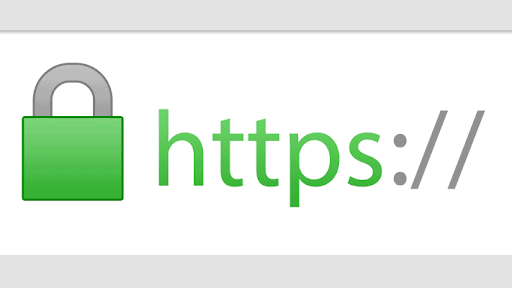
Durch die Einrichtung von SSL oder HTTPS auf Ihrer Website erhalten Sie zwei große Vorteile. Zunächst wird der gesamte Datenverkehr zu Ihrer Website verschlüsselt. Dies hat erhebliche Datenschutz- und Sicherheitsvorteile. Und zweitens wird die Warnung „WordPress Website nicht sicher“ durch ein beruhigenderes grünes Schloss ersetzt.
Wie behebt man WordPress-Site-nicht-sichere Warnungen?
Wir haben den Prozess in einzelne Schritte unterteilt, denen Sie folgen können. Insgesamt dauert der Vorgang einige Stunden, daher empfehlen wir Ihnen, diese Seite mit einem Lesezeichen zu versehen und schrittweise durchzuführen.
Seien Sie auch nicht beunruhigt, wenn die nächsten paar Teile ein wenig technisch erscheinen. Befolgen Sie die Anweisungen sorgfältig, und Sie werden die Warnung „WordPress-Site nicht sicher“ erfolgreich reparieren. Für zusätzliche Sicherheit sollten Sie Ihre Website sichern, bevor Sie beginnen.
- Beginnen Sie mit einer SSL-Vorabprüfung
Einige Webhoster oder Website-Entwickler richten ein SSL-Zertifikat ein, wenn die Website live geht. Öffnen Sie Ihre Website in einem Inkognito-Fenster und prüfen Sie, ob das SSL-Zertifikat bereits installiert ist.
Wenn Ihre Website-URL www.mybizsite.com lautet, fügen Sie ein „https://“ vor der URL hinzu und geben Sie sie in die Adressleiste des Browsers als https://www.bizsite.com ein.
Das Hinzufügen von „https://“ weist Ihren Browser an, zu versuchen, eine Verbindung zur sicheren Version Ihrer Website herzustellen. Wenn Sie das grüne Vorhängeschloss sehen, haben Sie Glück. Sie können die Installation des SSL-Zertifikats ganz überspringen und zur Lösung von Problemen mit gemischten Inhalten auf Ihrer Website übergehen.
Sichern Sie Ihre Website
Bevor Sie weitere Schritte unternehmen, um die Warnung „WordPress-Site nicht sicher“ zu beheben, sollten Sie auf jeden Fall ein vollständiges Backup der WordPress-Site erstellen. Es empfiehlt sich, Ihre Website zu sichern, bevor Sie Änderungen an Ihrer Website vornehmen, insbesondere wenn diese größer sind.
Wir empfehlen die Verwendung von BlogVault zum Sichern Ihrer Website. Wenn Sie Fehler machen, können Sie Ihre Website einfach mit einem Klick wiederherstellen.
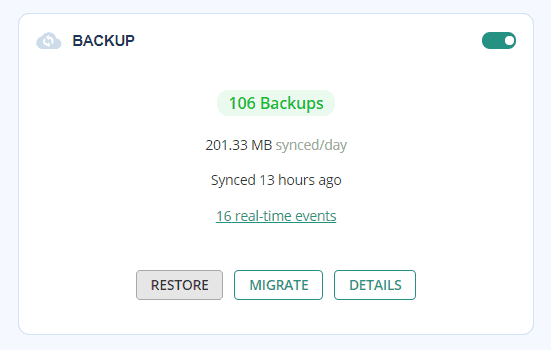
Sobald Ihre Website mit BlogVault verbunden ist, können Sie auch Echtzeit-Updates aktivieren. Echtzeit-Backups beginnen automatisch mit dem Speichern von Änderungen, die an Ihrer Website vorgenommen wurden. Das bedeutet, dass Sie ohne viel Aufhebens die letzte funktionierende Version Ihres Site-Backups auswählen können und nicht Ihre gesamte Arbeit wegen eines dummen Fehlers verlieren.
Installieren Sie das SSL-Zertifikat, um die Verbindung zu sichern
Die meisten Menschen sind von der Installation eines SSL-Zertifikats eingeschüchtert; und vor einiger Zeit hätten sie guten Grund gehabt. Jetzt sind die Dinge viel einfacher mit Plugins, die die meiste Arbeit erledigen.
Es ist jedoch ein langer Prozess. Befolgen Sie unsere Anweisungen zur Installation eines SSL-Zertifikats sorgfältig. Es enthält alles, was Sie über die Installation von SSL-Zertifikaten wissen müssen, wie zum Beispiel:
- Auswahl eines SSL-Zertifikats
- Installieren eines benutzerdefinierten Zertifikats
- Überprüfung des SSL-Zertifikats
Wenn Sie Fragen zu Arten von Zertifikaten haben und wie und wo Sie sie kaufen können, deckt der Artikel alles ab.
Nachdem Sie mit der Installation des Zertifikats fertig sind, kehren Sie zu diesem Artikel zurück und führen Sie die restlichen Schritte aus.
Wichtig: Es reicht nicht aus, nur das Zertifikat zu installieren.
Links von HTTP auf HTTPS umleiten
Der nächste Schritt verwendet ein wenig technische Sprache, und es ist wichtig, diese Begriffe als Website-Eigentümer zu kennen. Es ist hilfreich, den Unterschied zwischen HTTP und HTTPS zu kennen.
Jetzt müssen Sie sicherstellen, dass jede Seite Ihrer Website sicher bereitgestellt wird, was bedeutet, dass alle Besucher auf die SSL-Version Ihrer Website zugreifen. Hier kommt eine HTTP-zu-HTTPS-Umleitung ins Spiel.
Machen Sie sich keine Sorgen, wenn dies etwas kompliziert klingt. Wie bei allen Dingen mit WordPress können Sie URLs auf zwei Arten von HTTP zu HTTPS umleiten:
- Mit einem Plugin
- Ohne Plugin
Wir empfehlen Ihnen dringend, ein Plugin wie Really Simple SSL zu verwenden, um Ihre Website von HTTP auf HTTPS umzuleiten. Das Erzwingen einer manuellen Umleitung der Website auf SSL kann mehrere unbeabsichtigte Folgen haben, da Sie mit WordPress-Kerndateien herumspielen müssen, die am besten in Ruhe gelassen werden.
In beiden Fällen haben wir einen vollständigen Walkthrough-Artikel erstellt, um Ihnen dabei zu helfen, die Umleitung von HTTP auf HTTPS zu erzwingen. Fahren Sie fort und folgen Sie dem Artikel, um Schritt-für-Schritt-Anleitungen zu erhalten. Kommen Sie dann zurück und folgen Sie dem Rest dieses Artikels.
Wenn die erzwungene Umleitung nicht ordnungsgemäß funktioniert hat, treten Probleme mit gemischten Inhalten auf. Eine sehr einfache Möglichkeit, dies festzustellen, besteht darin, zu einer dieser Websites zu gehen und nach Problemen mit gemischten Inhalten zu suchen:
- https://www.jitbit.com/sslcheck/
- https://www.sslchecker.com/insecuresources
- https://www.ssllabs.com/ssltest
- https://www.whynopadlock.com/
Suchen und ersetzen Sie alle internen Links zur HTTPS-Version
Gemischter Inhalt bedeutet, dass Ihre Website ungesicherte URLs zusammen mit gesicherten bereitstellt. Das bedeutet, dass auf Ihrer Website zwar ein SSL-Zertifikat installiert ist, bestimmte alte Seiten jedoch weiterhin mit HTTP-URLs bereitgestellt werden.
Dies ist ein sehr häufiges Problem mit WordPress-Designs und -Bildern.
Auch hier können Sie dies auf zwei Arten tun:
- Mit einem Plugin
- Ohne Plugin
Das manuelle Entfernen von Mixed-Content-Problemen ist eine gefährliche Sache, da Datenbankeinträge geändert werden müssen. Wenn Sie es irgendwie falsch machen, werden Sie am Ende Ihre gesamte Website ruinieren. Erstellen Sie also sofort mit BlogVault ein vollständiges Backup Ihrer Website.
Wir werden versuchen, das Risiko so weit wie möglich zu minimieren, aber die Verwendung eines Plugins zur Behebung von Problemen mit gemischten Inhalten ist immer eine sicherere Option. Dieser Artikel von WPBeginner zeigt Ihnen, wie Sie ein SSL Insecure Content Fixer-Plugin verwenden.
Wenn Sie es dennoch manuell tun möchten, empfehlen wir die folgenden Schritte:
- Erstellen Sie ein weiteres Backup: Wenn es jemals einen Zeitpunkt gab, ein vollständiges Site-Backup zu erstellen, dann jetzt.
- Erstellen Sie eine Liste mit HTTP-URLs: Verwenden Sie WhyNoPadlock, um die HTTP-URLs zu finden und eine Liste zu erstellen.
- Better Search Replace installieren: Verwenden Sie das Plugin, um diese HTTP-Links zu finden und durch HTTPS zu ersetzen.
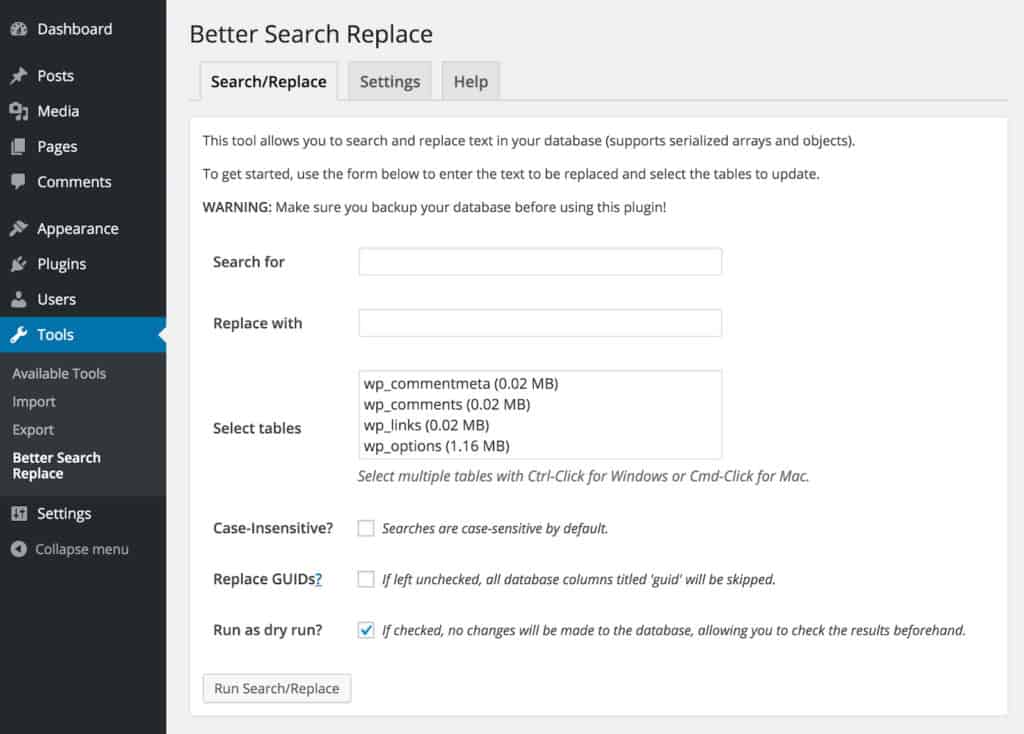
„Suchen Sie nach“ der HTTP-URL, fügen Sie dieselbe URL in „Ersetzen durch“ ein und ändern Sie den Link von HTTP zu HTTPS.
Der größte Nachteil dieser Methode ist, dass Sie, obwohl sie ein Plugin verwendet, dies immer noch manuell für jede URL einzeln tun müssen.
Aktualisieren Sie Google Search Console und Analytics

Nachdem Sie nun das SSL-Zertifikat installiert und sichergestellt haben, dass Sie die HTTPS-Version Ihrer WordPress-Site bereitstellen, ist es an der Zeit, Google darüber zu informieren. Wenn Sie diese Änderung nicht vornehmen, sammelt die Google Search Console weiterhin Daten von der HTTP-Version, die von nun an immer weniger Traffic erhält.
Gehen Sie also zur Google Search Console und fügen Sie eine neue Eigenschaft für die HTTPS-Version hinzu.
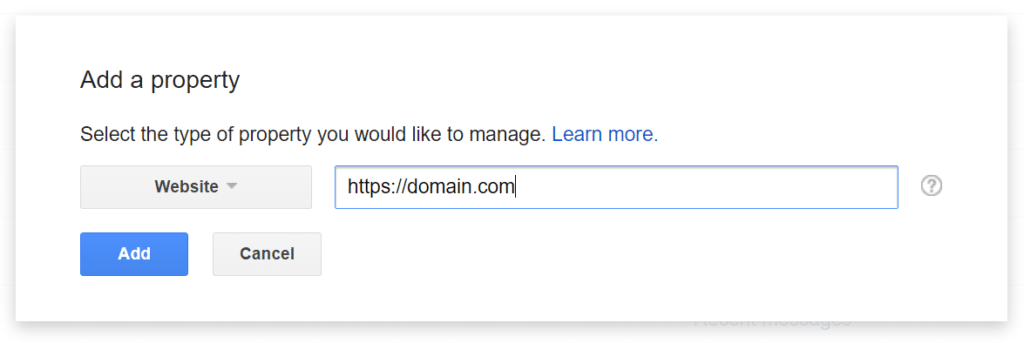
Reichen Sie dann Ihre Sitemap-Dateien mit den aktualisierten HTTPS-Versionen erneut ein.
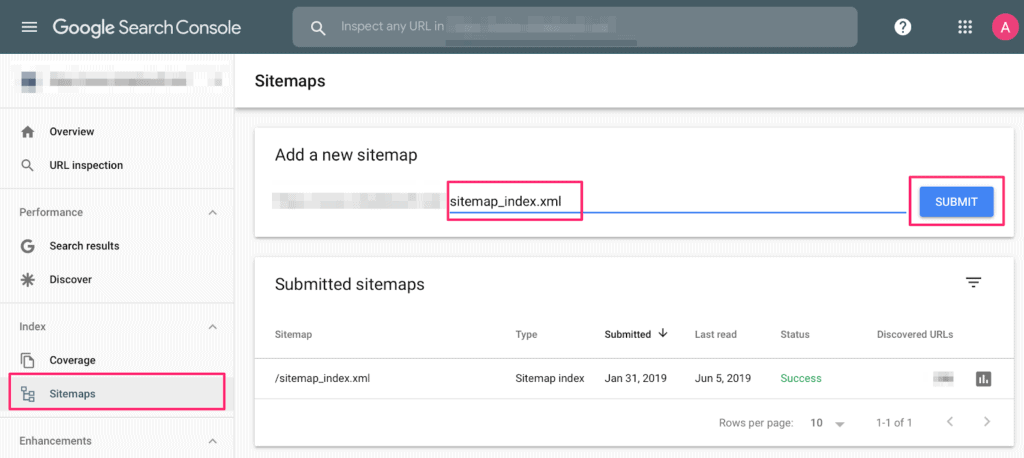
Wenn Ihre Website Link-Disavow-Dateien in der Search Console enthält, gehen Sie zum Google Disavow Tool und klicken Sie auf Ihre HTTP-Version. Laden Sie die Datei herunter und laden Sie sie in das neue Profil hoch.
Löschen Sie dann das alte Profil dauerhaft.
Sobald dies erledigt ist, gehen Sie zu Google Analytics und aktualisieren Sie Ihre Google Analytics-Property und -Ansicht. Wenn Ihr Analytics mit Ihrer Search Console verbunden ist, müssen Sie nur auf Property-Einstellungen >> Standard-URL klicken >> auf das Dropdown-Menü klicken und „https://“ auswählen.
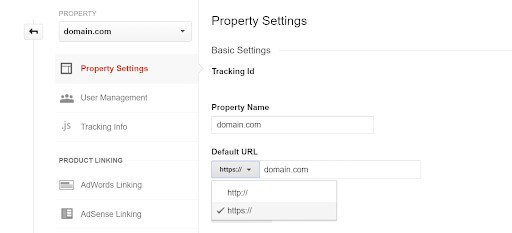
Machen Sie dasselbe für die Ansicht. Klicken Sie auf Einstellungen anzeigen >> URL der Website >> klicken Sie auf das Dropdown-Menü und wählen Sie „https://“ aus.
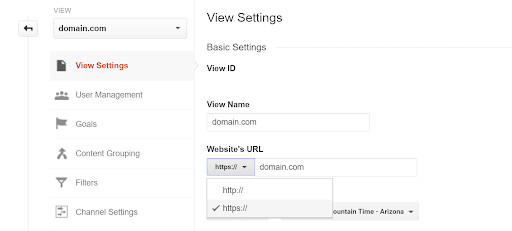
Das ist das einzige, was Sie tun müssen, um die Warnung „Nicht sicher“ der WordPress-Site zu beheben.
Warum sollten Sie SSL auf Ihrer Website implementieren?
Es ist wichtig, sich daran zu erinnern, dass die Vorteile dieses Prozesses die geringfügigen Beschwerden überwiegen, die Sie beim Betreten dieses neuen Territoriums erfahren können.
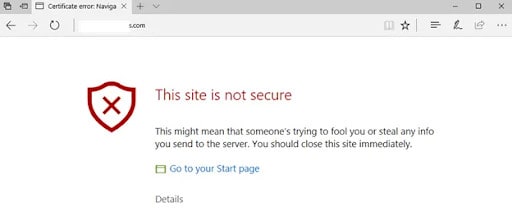
Du wirst haben:
- Zusätzliche Site-Sicherheit: Das Bereitstellen einer Site auf HTTPS bedeutet, dass Sie Ihre Site-Informationen über eine SSL/TLS-Verbindung verschlüsseln und die WordPress-Site sicher machen. Einfach ausgedrückt bedeutet dies, dass ein Hacker, selbst wenn er die Informationen Ihrer Website abfängt, niemals in der Lage sein wird, die sensiblen Informationen zu entschlüsseln und zu verstehen, was darin tatsächlich steht.
Dies ist absolut wichtig für E-Commerce-Websites, auf denen Finanztransaktionen auf Ihrer Website stattfinden. Wenn diese Transaktion nicht verschlüsselt ist, könnte ein Hacker Finanzinformationen direkt von Ihrer Website stehlen. - Keine Chrome-Warnungen mehr: Chrome hält über 73 % des Browser-Marktanteils. Eine Chrome-Warnung wirkt sich also auf einen großen Teil Ihres Webverkehrs aus. Durch die Lösung einiger kleiner technischer Probleme wird das Problem „WordPress-Site ist nicht sicher“ dauerhaft entfernt.
Dieses Problem erstreckt sich jedoch auf alle gängigen Browser, einschließlich Firefox und Mozilla. Möglicherweise erhalten Sie auch Warnungen von der Google Search Console. Wir empfehlen, dass Sie genau die in diesem Artikel beschriebenen Schritte befolgen, um eine dauerhafte Lösung zu erhalten. - Seitenladegeschwindigkeit: Das neue HTTP/2-Protokoll für die Verbindung zu einer Seite ist viel schneller als HTTP-Verbindungen. Nun erfordert HTTP/2 tatsächlich SSL-Verbindungen. Die Installation eines SSL-Zertifikats kann also die Ladegeschwindigkeit Ihrer Website erheblich verbessern.
Wir sagen „kann“, weil nicht alle Webhoster Ihnen automatisch HTTP/2-Protokolle zur Verfügung stellen. Bevor Sie in GTMetrix einsteigen, um Ihre Leistung zu überprüfen, sollten Sie mit Ihrem Webhost sprechen und prüfen, ob HTTP/2 in Ihren Konten aktiviert ist. - SEO-Traffic: Laut einem Artikel der Google Search Central ist HTTPS ein Rankingfaktor auf Google SERPs. Wenn Google Ihnen sagt, wie Sie mit SEO bessere Rankings und Traffic erzielen, hören Sie zu. Zeitraum. Es ist jedoch nicht nur die Google Search Central. Unabhängige SEO-Blogs führten eine Reihe von Analyseberichten durch, die alle zum gleichen Schluss kamen.
- Glaubwürdigkeit der Marke: Laut dem renommierten Anbieter von SSL-Zertifikaten GlobalSign haben 77 % der Online-Benutzer Angst davor, dass ihre persönlichen Daten gehackt oder online missbraucht werden. Das grüne Vorhängeschloss auf Ihrer Website erhöht einfach die Glaubwürdigkeit Ihrer Marke.
Für E-Commerce-Websites ist dies jetzt praktisch ein Gebot, da niemand einem Online-Shop mit einer Warnung vor einer nicht sicheren Website vertraut. Finanzinstitute und große Marktplätze verwenden sogar ein Extended Validation SSL-Zertifikat. Aber auch einfache Portfolioseiten sollten aus Gründen der Markenglaubwürdigkeit SSL installieren. - Empfehlungsverkehr: Wie bei SEO ist dies eher ein Marketinggrund als ein tatsächlicher Sicherheitsgrund. HTTPS kann Ihnen jedoch ein klareres Bild des Verweisverkehrs vermitteln. Was die meisten Vermarkter nicht wissen, ist, dass HTTPS-zu-HTTP-Empfehlungsdaten in Google Analytics blockiert werden. Wenn Ihre HTTP-Site also Referral-Traffic von einer HTTPS-Site erhält, werden die Daten unter „Direct Traffic“ abgelegt.
Dies ist ernsthaft irreführend und kann dazu führen, dass Sie einige sehr schlecht beratene Marketingentscheidungen treffen. Wenn Sie sich also fragen, warum Ihr direkter Traffic in Google Analytics gestiegen ist und Ihr Verweis-Traffic gesunken ist, könnte dies ein wichtiger Grund sein.
Was kommt als nächstes?
Wie Sie wahrscheinlich auf die harte Tour herausgefunden haben, gibt es viel mehr zur Behebung des nicht sicheren Problems der WordPress-Site, als Sie vielleicht denken. Die richtige Installation des SSL-Zertifikats ist ein guter Schritt in die richtige Richtung in Bezug auf die Standortsicherheit. Aber das ist nicht genug.
Wir empfehlen Ihnen dringend, sich bei MalCare anzumelden. MalCare ist ein umfassendes WordPress-Sicherheits-Plugin, das Ihre Website automatisch auf Malware scannt. Wenn Ihre Website infiziert oder gehackt wird, hilft Ihnen MalCare, die Malware mit einem einfachen Klick zu entfernen.
Sie erhalten auch eine fortschrittliche WordPress-Firewall, die Ihre Website vor Hackern und bösartigen Bots schützt. Ausgestattet mit einem leistungsstarken Lernalgorithmus blockiert die Firewall automatisch schädliche IPs, die auf einer der über 250.000 Websites entdeckt werden, die MalCare schützt.
Häufig gestellte Fragen
Warum ist meine WordPress-Seite nicht sicher?
Google sagt, dass Ihre WordPress-Website nicht sicher ist, weil Ihre Website kein SSL-Zertifikat hat oder ein schlecht konfiguriertes SSL-Zertifikat hat. Der einfachste Weg, diesen Chrome-Fehler zu beheben, ist die Installation eines SSL-Zertifikats. Für umfassende Sicherheit empfehlen wir jedoch die Installation eines WordPress-Sicherheits-Plugins.
Wie mache ich meine WordPress-Seite sicher?
Installieren Sie ein SSL-Zertifikat mithilfe unserer Anleitung richtig. Aktualisieren Sie dann Ihre Google Search Console und Analytics mit der HTTPS-Version Ihrer Website. Dies ist jedoch nur der Anfang, um Ihr WordPress sicher zu machen. Wenn Sie ernsthaft daran interessiert sind sicherzustellen, dass Ihre Website nicht gehackt wird, installieren Sie MalCare sofort.
Ist es sicher, eine Website zu verwenden, auf der angegeben ist, dass sie nicht sicher ist?
Die kurze Antwort ist nein. Vor allem, wenn es sich bei der betreffenden Website um eine E-Commerce-Website handelt, die Ihre Finanzinformationen verarbeitet. Websites ohne SSL-Zertifikat werden eher gehackt, was schwerwiegende Folgen hat. Der einfache Besuch einer ungesicherten Website kann automatisch Malware auf Ihre PCs herunterladen, ohne dass Sie es überhaupt merken.
Können WordPress-Seiten gehackt werden?
Ja. Tatsächlich können alle Websites im Internet auf irgendeine Weise oder Form gehackt werden. Es gibt keine hermetische Cybersicherheit. WordPress ist eine unglaublich beliebte Plattform zum Erstellen von Websites, und viele Hacker versuchen jeden Tag, WordPress-Websites zu hacken. Es gibt jedoch definitive Möglichkeiten, eine WordPress-Site zu sichern.
Wie sicher ist eine Website auf WordPress?
Die Sicherheit Ihrer WordPress-Site hängt davon ab, welche Sicherheitsmaßnahmen Sie getroffen haben. Wir empfehlen, ein gründliches WordPress-Sicherheitsaudit durchzuführen und die in unserem Artikel vorgeschlagenen notwendigen Gegenmaßnahmen zu ergreifen.
